Com poden ajudar-me les regles de correu a organitzar el meu correu entrant?
Les regles de correu us ajuden a dirigir el flux del vostre correu entrant escollint les accions que cal dur a terme en funció de les condicions que especifiqueu.
Aquí teniu alguns exemples de com us poden ajudar les regles de correu, però hi ha moltes variacions possibles:
- Copieu tot el correu rebut d'un remitent concret a una carpeta.
- Copieu el correu marcat com a Prioritat alta a una carpeta anomenada Urgent.
- Suprimeix tots els missatges rebuts d'un domini d'Internet concret.
- Utilitzeu una regla de correu brossa per moure tot el correu futur rebut d'un remitent concret a la carpeta de correu brossa. Vegeu Com puc utilitzar la regla de correu brossa? al final d'aquest tema.
Les regles de correu que creeu a HCL Notes ® o HCL iNotes ® es traslladen a HCL Verse i viceversa. Per crear una regla de correu:
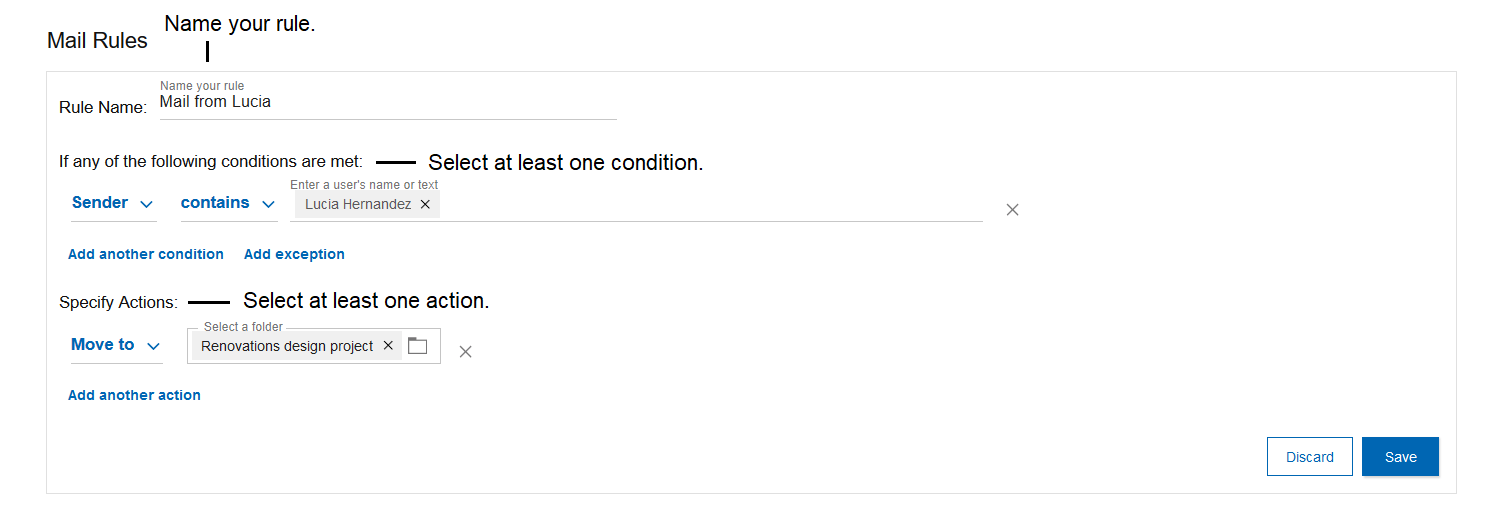
- Seleccioneu i desplaceu-vos fins a la secció Regles de correu .
- Feu clic a Nova regla
- Introduïu un nom per a la regla.
- Seleccioneu almenys una condició per a la regla i qualsevol excepció.
- Seleccioneu almenys una acció per fer als missatges que compleixin la condició.
- Feu clic a Desa.
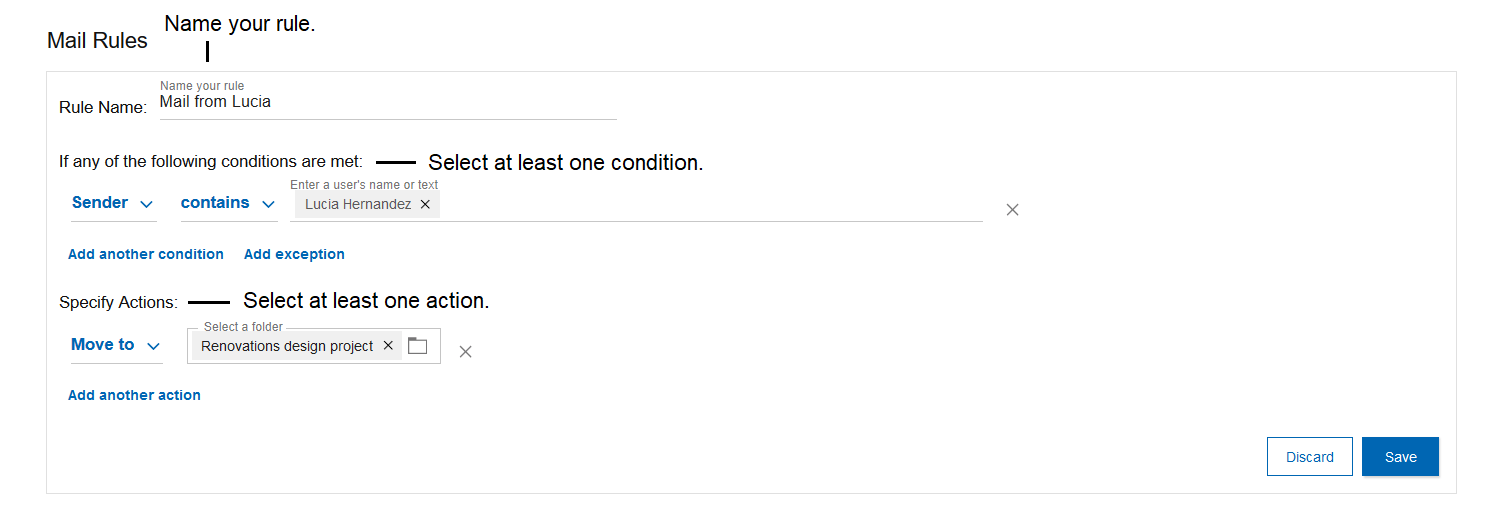
Utilitzeu les icones d'edició o paperera per editar o suprimir regles. Per desactivar una regla, desmarqueu-la.
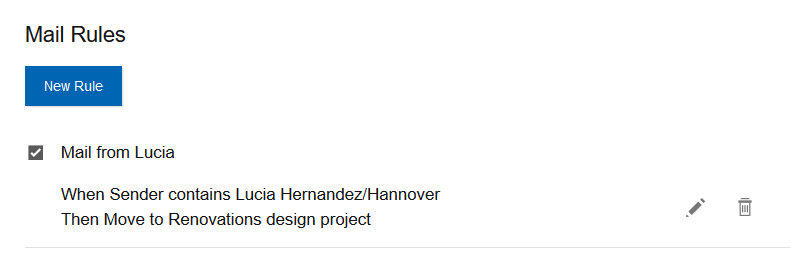
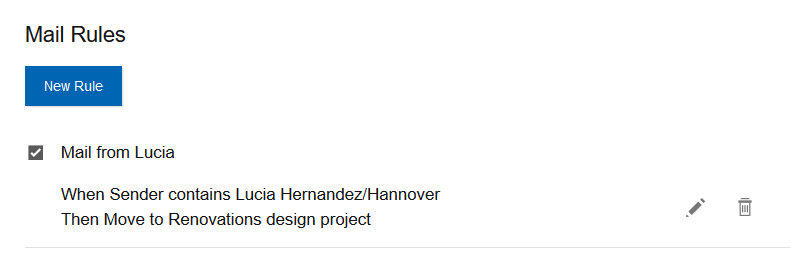
Com puc utilitzar la regla de correu brossa?
Quan rebeu correu d'un remitent concret, podeu moure'l a la carpeta de correu no desitjat. Quan ho feu, teniu l'opció de moure tot el correu futur del remitent a la carpeta de correu no desitjat afegint el remitent a la vostra regla de correu no desitjat a la configuració del correu.
Per afegir un remitent a la regla de correu brossa:
- Obre un missatge del remitent.
- Seleccioneu la carpeta
 a la barra d'eines i, a continuació, seleccioneu la carpeta Brossa
a la barra d'eines i, a continuació, seleccioneu la carpeta Brossa  .
. - Veu el missatge El vostre missatge was s'ha mogut a la brossa . Per enviar missatges futurs a la brossa, feu clic a Afegeix usuaris a la regla de correu brossa .

- Veu el missatge. Els remitents s'han afegit a la regla de correu brossa. Si voleu obrir la regla de correu brossa a la configuració del correu, feu clic a Veure la regla de correu brossa

La configuració de la regla de correu brossa té aquest aspecte:

- Si editeu la regla de correu brossa, veureu el remitent a la llista. Podeu eliminar el remitent de la regla de correu brossa en qualsevol moment.